文章摘要:在如今这个信息飞速流转的时代,电脑就像一个装满秘密的百宝箱,里面存着工作资料、私人照片、账号密码等各类重要信息。可要是电脑不慎丢失,或者被心怀不轨的人盯上,这些
在如今这个信息飞速流转的时代,电脑就像一个装满秘密的百宝箱,里面存着工作资料、私人照片、账号密码等各类重要信息。可要是电脑不慎丢失,或者被心怀不轨的人盯上,这些信息一旦泄露,后果简直不堪设想!
所以,给电脑加密刻不容缓,它就像给百宝箱加上一把坚固的大锁。别担心,今天我就来给大家分享几个简单又高效的电脑加密方法,不管你是电脑小白还是技术达人,都能轻松上手,让你的电脑安全系数直线飙升!

方法一:部署洞察眼MIT系统
透明加密:采用先进的驱动层动态加密技术,结合 AES256 等高强度加密算法,对企业内各类机密办公软件在操作系统底层生成的所有格式文件进行自动加密。文件在创建、编辑、保存过程中自动加密,用户访问时自动解密,整个过程透明无感知,不影响文件读写速度和日常使用习惯。

多种加密算法:支持 AES、RSA 等先进加密算法,可根据文件重要程度和使用场景灵活选用,将文件转化为密文,非法获取者无法解读。
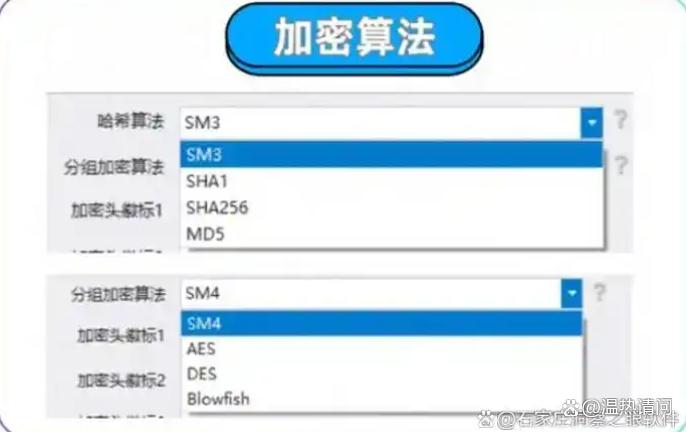
行为审计:还能记录所有对加密文件的操作行为,谁在什么时候访问了文件、进行了什么操作,都能一目了然。要是发现异常操作,系统会及时发出警报,让管理者第一时间采取措施。
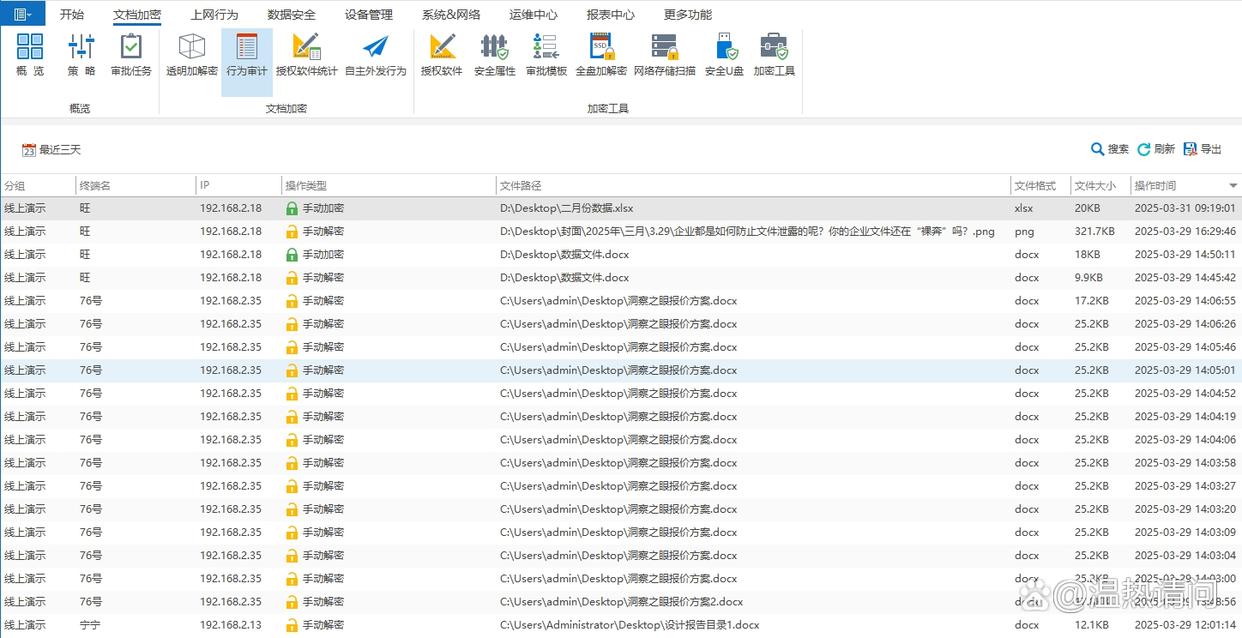
外发文件管控:外发文件需审批,可对外发文件进行加密,并设置有效期、打开次数,接收方可能需额外验证,过期或超次数自动失效,防止二次传播。还可设置是否允许打印和编辑、是否需要密码等限制条件。
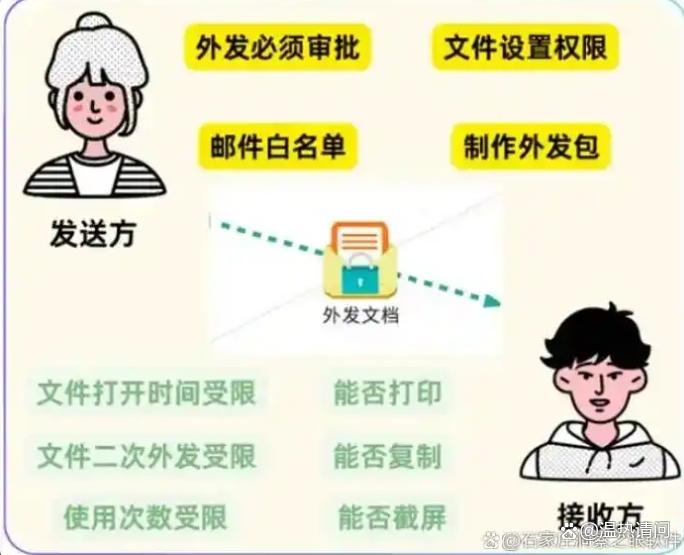
方法二:利用FileVault加密(Mac系统)
对于使用Mac系统的宝子们,它就是你们的加密利器。它能为整个启动磁盘提供全盘加密保护。
打开“系统偏好设置”,点击“安全性与隐私”,在“FileVault”选项卡中点击“开启FileVault”。然后按照提示设置恢复密钥,这个密钥可要好好保管,万一忘记密码还能靠它来恢复数据。
设置完成后,Mac系统会在后台自动对磁盘进行加密。以后每次启动电脑,都得输入登录密码才能解锁磁盘。
有了该软件,Mac里的数据就像住进了安全堡垒,再也不用担心数据泄露问题啦。

方法三:借助压缩软件加密
咱们常用的压缩软件,像WinRAR、7 - Zip等,可不只是能压缩文件,还能给文件加密呢。比如说用WinRAR,选中要加密的文件或文件夹,右键点击选择“添加到压缩文件”。
在弹出的窗口中,找到“设置密码”按钮,输入你想要设置的密码,还可以选择加密方式,比如“ZIP加密”或者“AES - 256加密”,后者安全性更高哦。
设置好密码后,点击“确定”完成压缩。这样生成的压缩文件,没有密码就无法解压查看里面的内容。这种方法特别适合加密一些单个的文件或者小型的文件夹,操作简单又实用。
方法四:系统自带BitLocker加密(Windows系统)
如果你的电脑用的是Windows专业版、企业版或者教育版,那可别错过系统自带的BitLocker加密功能。
它就像是给电脑硬盘上了一把超级坚固的锁。打开“此电脑”,右键点击要加密的磁盘,选择“启用BitLocker”。
接着按照向导提示,设置加密密码或者使用智能卡进行身份验证。加密过程中,电脑会对磁盘上的所有数据进行加密处理,以后每次访问这个磁盘,都得输入正确的密码或者使用智能卡才能打开。就算电脑丢了,别人也没法轻易获取里面的数据,安全感满满。
不过,BitLocker加密可能会对电脑性能有一点小影响,而且在加密和解密过程中需要一些时间,大家要耐心等待哦。

方法五:使用硬件加密设备
现在市面上有一些硬件加密设备,比如加密U盘、加密移动硬盘等。这些设备自带加密芯片,能对存储在里面的数据进行硬件级别的加密。
以加密U盘为例,当你第一次使用它时,需要按照说明书设置加密密码。
设置完成后,每次将U盘插入电脑,都得输入正确的密码才能访问里面的文件。就算U盘丢失了,别人捡到也无法获取里面的数据,因为没有密码根本打不开。而且,硬件加密设备的加密算法通常都很先进,安全性非常高。
不过,这类设备的价格相对普通U盘和移动硬盘会高一些,但为了数据安全,这点投入还是很值得的。
方法六:设置开机登录密码与屏保密码
设置开机登录密码和屏保密码是最基础但也非常重要的电脑加密方式。
在Windows系统中,打开“设置”,选择“账户”,在“登录选项”里可以设置开机密码、PIN码或者Windows Hello生物识别密码(如指纹、面部识别)。
设置好开机密码后,每次开机都得输入正确的密码才能进入系统。而屏保密码可以在电脑一段时间不操作进入屏保状态后,需要输入密码才能重新使用电脑。在Mac系统中,打开“系统偏好设置”,点击“用户与群组”,设置登录密码。
同时,在“桌面与屏幕保护程序”中设置屏保并勾选“在进入屏保时要求输入密码”。这样双重保护,能在一定程度上防止别人未经授权使用你的电脑,为电脑安全加上第一道防线。

宝子们,以上这六个电脑加密方法各有各的优势,大家可以根据自己的电脑系统和使用需求来选择合适的方法。有了这些加密方法,就像给你的电脑穿上了一层坚固的铠甲,再也不用担心数据安全问题啦。赶紧动手试试吧,让你的电脑安全无忧!




